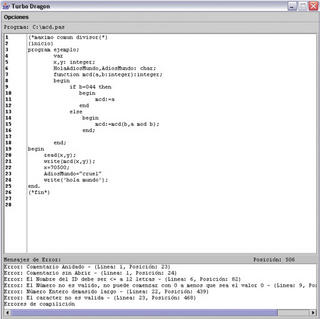- Verificación de comentarios tipo:”{ … }”
//-- Comentario Sin Abrir "}"
<YYINITIAL> {TK_COMENTARIOCERRADO_1}* {
ClsErrores Handler = new ClsErrores();
Handler.Error( 2, yyline, yychar );
}
//-- Comentario Sin Abrir "*)"
<YYINITIAL> {TK_COMENTARIOCERRADO_2}* {
ClsErrores Handler = new ClsErrores();
Handler.Error( 2, yyline, yychar );
}
//-- Verifica el tipo de comentario "{ ... }"
<YYINITIAL> {TK_COMENTARIOABIERTO_1} { yybegin(COMMENTS1); }
<COMMENTS1> [^({TK_COMENTARIOABIERTO_2TK_COMENTARIOCERRADO_2})] { /**/ }
<COMMENTS1> {TK_COMENTARIOCERRADO_1} { yybegin(YYINITIAL); }
//-- Si dentro de un comentario "{ ... }" se encuentra "(*" se toma como comentario anidado
<COMMENTS1> {TK_COMENTARIOABIERTO_2}* {
yybegin(YYINITIAL);
ClsErrores Handler = new ClsErrores();
Handler.Error( 1, yyline, yychar );
}
//-- Si dentro de un comentario "{ ... }" se encuentra "*)" se toma como comentario anidado
<COMMENTS1> {TK_COMENTARIOCERRADO_2}* {
yybegin(YYINITIAL);
ClsErrores Handler = new ClsErrores();
Handler.Error( 1, yyline, yychar );
}
//-- Si dentro de un comentario "{ ... }" se encuentra "{" se toma como comentario anidado
<COMMENTS1> {TK_COMENTARIOABIERTO_1}* {
yybegin(YYINITIAL);
ClsErrores Handler = new ClsErrores();
Handler.Error( 1, yyline, yychar );
}
- Verificación de comentarios tipo:”(* … *)”
//-- Verifica el tipo de comentario "(* ... *)"
<YYINITIAL> {TK_COMENTARIOABIERTO_2} { yybegin(COMMENTS2); }
<COMMENTS2> [^({}TK_COMENTARIOABIERTO_2TK_COMENTARIOCERRADO_2)] { /**/ }
<COMMENTS2> {TK_COMENTARIOCERRADO_2} { yybegin(YYINITIAL); }
//-- Si dentro de un comentario "(* ... *)" se encuentra "{" se toma como comentario anidado
<COMMENTS2> {TK_COMENTARIOABIERTO_1}* {
yybegin(YYINITIAL);
ClsErrores Handler = new ClsErrores();
Handler.Error( 1, yyline, yychar );
}
//-- Si dentro de un comentario "(* ... )*" se encuentra "}" se toma como comentario anidado
<COMMENTS2> {TK_COMENTARIOCERRADO_1}* {
yybegin(YYINITIAL);
ClsErrores Handler = new ClsErrores();
Handler.Error( 1, yyline, yychar );
}
//-- Si dentro de un comentario "(* ... )*" se encuentra ")*" se toma como comentario anidado
<COMMENTS2> {TK_COMENTARIOABIERTO_2}* {
yybegin(YYINITIAL);
ClsErrores Handler = new ClsErrores();
Handler.Error( 1, yyline, yychar );
}
Nota: en la verificación de comentarios no se ha definido cuando el comentario es abierto, pero no se ha cerrado, ¿Alguna sugerencia?